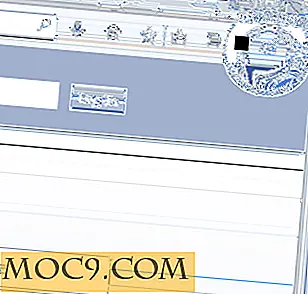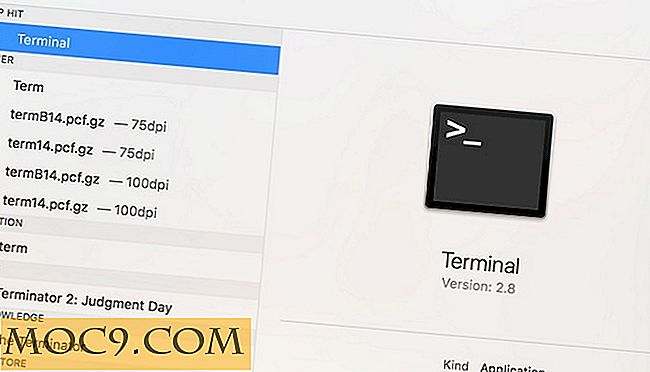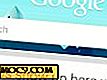Fejlfinding af WiFi-problem på iOS-enheder
Vi har alle været der. Mens du returnerer e-mailen sendt af din chef eller leder vejledningen til et vigtigt møde, som du allerede er fem minutter for sent til, appen du bruger fortæller dig, at du ikke har nogen internetforbindelse. Du smutter dine øjne til øverste venstre hjørne af din enhed og bemærker de tre kendte buede linjer mangler. Der er intet WiFi signal.
Faktisk kan det være meget frustrerende at miste eller ikke kunne finde en WiFi-forbindelse på en iOS-enhed. Mest sandsynligt er du lige midt i at sende en email eller kigge på vigtige oplysninger. Her er en liste, der identificerer fejlfinding til at gå igennem for at få problemet løst så hurtigt som muligt.
Det første du bør gøre er det mest oplagte. Gå ind i indstillingerne på din enhed og sørg for, at WiFi er tændt. Mens du kan være sikker på at du ikke slukker den, skal du fjerne det som en mulighed først. Det er som at kontrollere, at en enhed er tilsluttet, når den ikke virker. Hvis det viser, at WiFi er tændt, skal du slukke for det og tænde igen, da det nogle gange gør noget, som dette simpelt vil hjælpe.

Mens du i indstillingerne ser over listen over tilgængelige netværk. Se om dit netværk er angivet. Hvis det ikke er tilfældet, har du fundet dit problem. Det har intet at gøre med enheden. Tjek din router eller andre tilslutningsmuligheder til det ønskede WiFi-netværk. Hvis det er et fælles netværk, enten forretning eller offentligt, skal du tjekke hos en netværksadministrator eller en anden ansvarlig for at se, om det er et isoleret problem eller et netværk.

En anden måde at kontrollere din netværksforbindelse på er at kontrollere dine andre enheder, enten iOS eller computer. Hvis du har en forbindelse på din iPhone, men ikke din iPad, ved du, at det er et problem med din iPad. Da jeg mistede forbindelsen for nylig på min iPad, kontrollerede jeg straks min iPhone, og fandt det ikke også et WiFi-signal. Jeg gik straks for at tjekke routeren, idet jeg vidste, at den var systemomfattende.

Nogle gange kan problemet løses ved at slukke for enheden og tænde den igen. Det sker med jævne mellemrum med min iPhone, som jeg bemærker, jeg har intet signal, enten WiFi eller 3G. Det er næsten som om det er frosset. Hvis du holder tænd / sluk-knappen på enheden nede, kommer meddelelsen Slide to Power Off. Når det er lukket helt ned, skal du tænde det igen og se om dette løser problemet.

Hvis dette er et netværk, som du tidligere ikke har haft en vellykket forbindelse til, skal du kontrollere netværksindstillingerne. I mange tilfælde skal du have adgangskode eller nøgle for at kunne logge ind. Sørg for at du har fået den rigtige adgangskode eller nøgle. Vær også sikker på at du er inden for passende rækkevidde fra routeren eller basestationen, og at den er tændt. Prøv at nulstille netværksindstillingerne ved at vælge "General Menu" under "Settings", og vælg derefter "Reset" og endelig "Reset Network Settings". Dette vil nulstille alt i netværket, herunder alle indstillinger og adgangskoder.
At kende alt dette på forhånd bør hjælpe med ikke at få den øjeblikkelige panik indstillet i det øjeblik WiFi-signalet går tabt eller ikke kan findes. Selv om det stadig kan tage dig væk fra din e-mail eller få vigtige oplysninger i et øjeblik, bør det løses hurtigt, medmindre det er et problem med dit netværk. Og i så fald vil det hjælpe til i det mindste at vide, hvad problemet er at begynde at sortere det ud med dit netværk.
Billedkredit: BigStockPhoto

![Sådan blokeres en applikationstilgang til internettet fra kontekstmenuen [Windows 7]](http://moc9.com/img/win7firewall-final-contex-menu.jpg)